Sida Loo Helo Astaanta PC-ga Miisaankaga
Waxaad geli lahayd faylasha adoo isticmaalaya summada PC-ga ee kombayutarkaga. Si loo fududeeyo gelitaanka, isticmaaleyaal badan ayaa u dhigi doona sida summada gaaban ee Miiska(Desktop) . Markaa, waxa aad haysaa dhawr su'aalood oo arrintan la xidhiidha. Sidee loogu heli karaa icon-kan PC-ga ee miiskaaga(Desktop) ? Sidee loogu daraa PC- gan Desktop(Desktop) -ka gudaha Windows 10 ? Haddii aad ogtahay in PC-gan markii hore la odhan jiray My Computer , waxaa laga yaabaa inaad qabto su'aal kale. Sidee loogu dari karaa kumbuyuutarkayga(My Computer) (PC-kan) sumadda desktop -ka gudaha Windows 10 ? Maqaalkani waxa uu ka jawaabi doonaa sida loo soo bandhigo astaanta PC-ga ee ku taal Desktop -ka adiga oo taxaya dhawr hab.
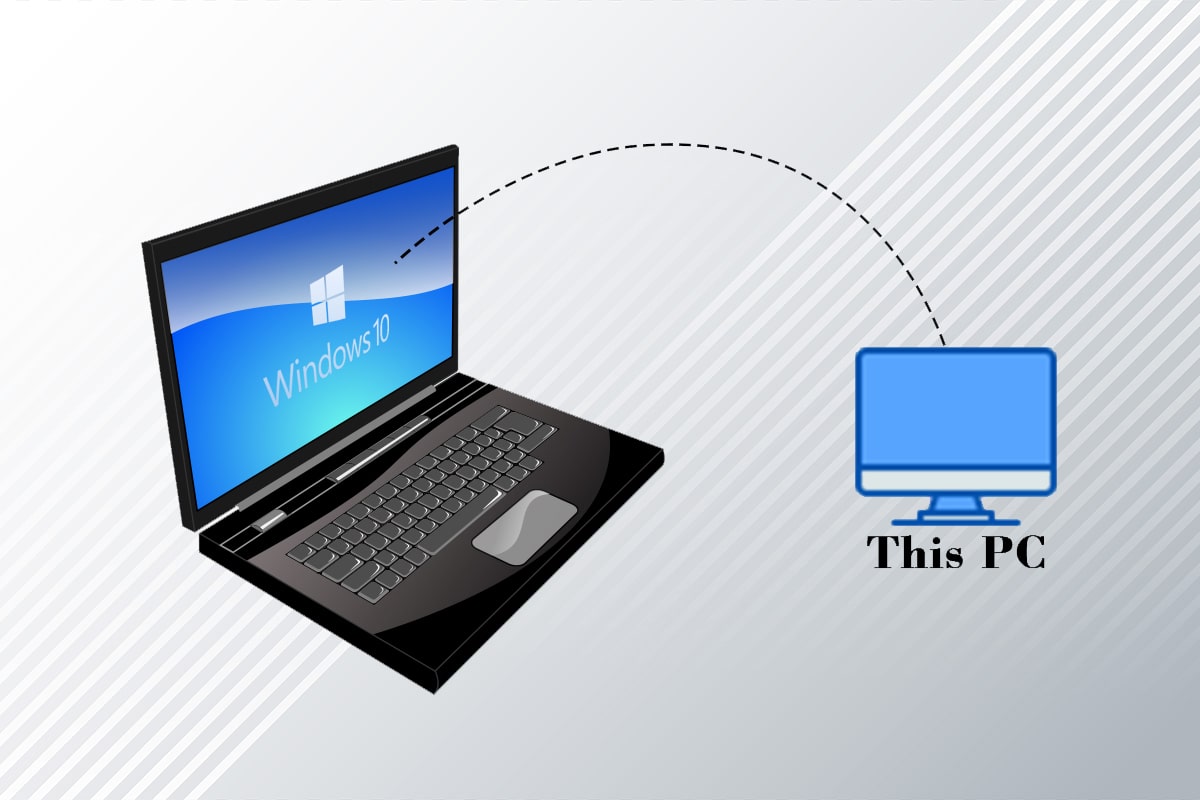
Sida Loo Helo Astaanta PC-ga Miisaankaga(How to Get This PC Icon on Your Desktop)
Hoos waxaan ku tusnay hababka loogu daro PC-kan Desktop -ka gudaha Windows 10 .
Talaabooyinka Cilad-raadinta aasaasiga ah(Basic Troubleshooting Steps)
Kahor intaadan ka jawaabin su'aashaada ku saabsan sida loogu heli karo icon-kan PC-ga ee Kumbuyuutarka(Desktop) , noo sheeg sababta luminta. Astaanta PC-ga waxaa laga yaabaa in aan lagu soo bandhigin Desktop -ka haddii ay jiraan cillad ku jirta PC-ga. Isku day inaad xalliso cilada adigoo isticmaalaya hababka cilad-raadinta aasaasiga ah ee hoose.
Fiiro gaar ah:(Note:) Waxaad si toos ah ugu boodi kartaa hababka hoos ku qoran ka hor intaadan isku dayin hababkan cilad-raadinta aasaasiga ah haddii aad ogtahay in sumadda si lama filaan ah looga saaray oo aysan jirin cillad ku jirta nidaamkaaga.
1. Dami Qaabka Tablet:(1. Turn Off Tablet Mode:) Haddii aad ku daawanayso shaashadda PC-gaaga qaabka Tablet , waxaa laga yaabaa inaadan awoodin inaad hesho astaanta PC-ga ee kumbuyuutarkaaga(Desktop) . Waxaad u baahan tahay inaad damiso qaabka Tablet -ka si aad u aragto astaanta PC-ga. Si aad sidaas u samayso, dooro ikhtiyaarka Ha u beddelin qaabka tablet-(Don’t switch to tablet mode) ka ama I waydii ka hor inta aanad u beddelin(Ask me before switching modes) hababka nidaamka (System) Settings .

2. Dooro Show Desktop icons:(2. Select Show Desktop icons: ) Mararka qaarkood, Astaanta PC-ga waxa laga yaabaa in aan la soo bandhigin haddii ay ku qarsoon tahay Desktop -kaaga . Doorashadani waxay kuu ogolaanaysaa inaad aragto calaamadaha Desktop -ka ee ku yaala (Desktop)Desktop -ka . Raac(Follow) tillaabooyinkan si aad u doorato Show(Show Desktop) icons.
1. Midig ku dhufo desktop-kaaga ,(Desktop) oo u dhaqaaq cursorkaaga menu -ka View .
2. Dooro ikhtiyaarka Tus calaamadaha desktop(Show desktop icons) -ka ee liiska.

3. Orod SFC Scan:(3. Run SFC Scan: ) Nidaamka File Checker(System File Checker) ama SFC scan ayaa hagaajin kara arrimaha calaamadaha maqan. Waxaad u baahan tahay inaad ku socodsiiso iskaanka SFC(SFC scan) PC-gaaga oo aad hagaajiso khaladaadka.
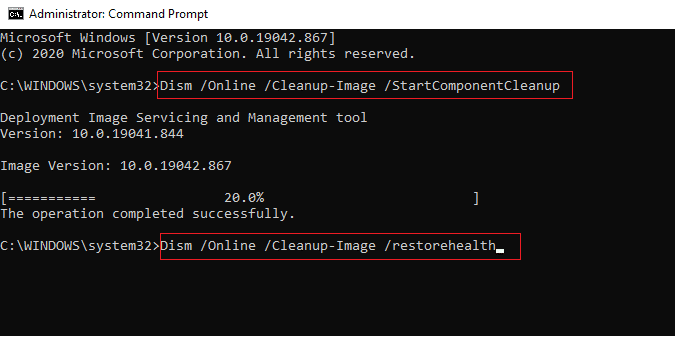
4. Cusbooneysii Daaqadaha: (4. Update Windows:) Cusbooneysiinta Windows-ka ee PC-gaaga(Updating Windows on your PC) waxay soo celin kartaa arrimihii nidaamka waxayna hagaajin kartaa cilladda, taasoo kuu ogolaaneysa inaad isticmaasho astaanta PC-ga.

5. Dib u deji PC: (5. Reset PC: )Dib u deji PC-gaaga(Reset your PC) si aad u xalliso dhammaan arrimaha oo aad ku bilowdo PC cusub.

6. Ku Soo Celinta Kumbuyutarka Goobtii Hore:(6. Restore PC to Previous Setting: ) Haddii arrinta luminta summada PC-ga aan wali la xallin, waxaad isku dayi kartaa inaad ku soo celiso PC-gaaga(restoring your PC) goob hore markii uu shaqaynayey.
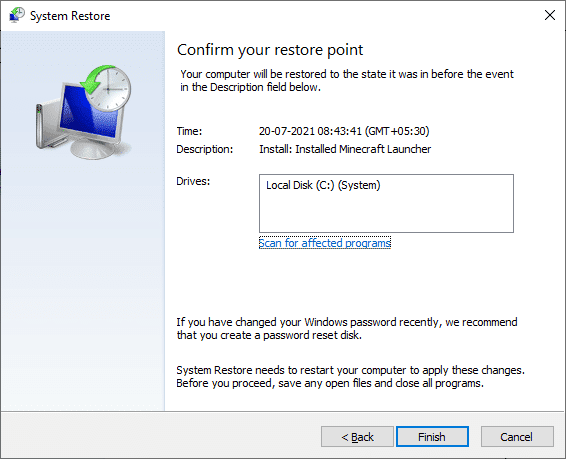
7. Cusbooneysii Darawalka Garaafyada : (7. Update Graphics Driver)Darawalka (Driver)garaafikada(Graphics) ee duugoobay ayaa joojin kara astaanta PC-ga inay ka soo muuqato PC-gaaga. Waxaad u baahan tahay inaad ku cusboonaysiiso Darawalka Sawirkaaga(update your Graphics Driver) PC-gaaga.
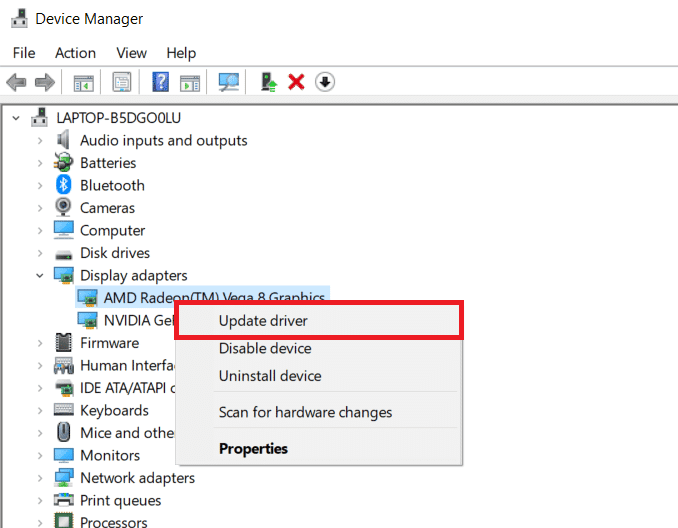
Sidoo kale akhri: (Also Read:) Hagaaji File Explorer oo aan ka jawaabin Windows 10(Fix File Explorer Not Responding in Windows 10)
Habka 1: Shakhsiyeel Menu-ga Shaqsiga(Method 1: Personalize Desktop Menu)
Habka ugu horreeya ee lagu muujiyo astaanta PC-ga ee ku yaal Desktop - ka ayaa shakhsiyeynaya liiskaaga Desktop- ka . Adiga oo isticmaalaya habkan, waxa aad shakhsiyaynaysaa Desktop -kaaga oo aad dooran kartaa astaanta aad jeceshahay in ay ku yeeshaan Desktop- ka gaar ahaan.
1. Dhagsii furayaasha Windows + D keys isku mar si aad u furto Desktop -ka .
2. Midig ku dhufo Desktop -ka oo dooro ikhtiyaarka Personalize in menu.

3. Dooro tab mawduucyada ku yaal dhinaca bidix ee daaqada (Themes)shakhsiyaynta(Personalization) .

4. Guji ikhtiyaarka Settings icon icon ee hoos yimaada qaybta (Desktop icon settings )Settings la xidhiidha(Related Settings) .

5. Daaqada soo socota, sax sanduuqa kumbiyuutarka(Computer) ee liiska.
Xusuusin 1:(Note 1: ) Maadaama doorashadan PC-ga hore loogu yeeri jiray My Computer , waxaad u baahan tahay inaad doorato ikhtiyaarka aad ku muujinayso astaanta desktop -ka .
Xusuusin 2:(Note 2: ) Waad dooran kartaa goobta Oggolow mawduucyada inay beddelaan astaanta desktop-ka(Allow themes to change desktop icons) . Tani waxay ka ilaalinaysaa mawduucyada lagu dhex dhisay inay qariyaan astaanta Desktop -ka.(Desktop)

6. Guji badhamada Codso(Apply) ka dibna OK si aad isbeddelkan ugu samayso PC-gaaga.
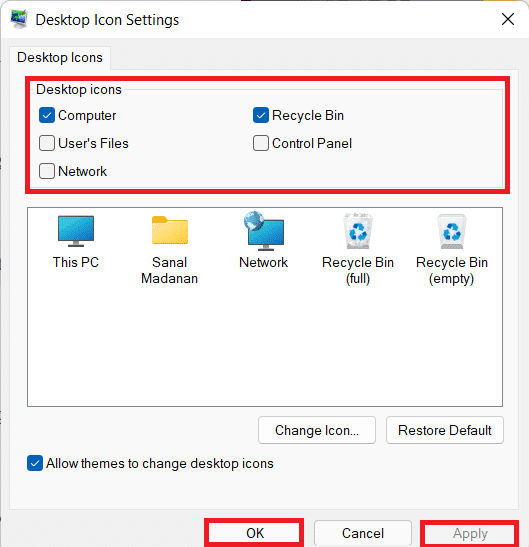
Habka 2: Samee Shortcut on Desktop(Method 2: Create Shortcut on Desktop)
Waxaad samayn kartaa jid gaaban oo jawaab u ah su'aasha ah sida loo helo astaanta PC-ga ee miiskaaga(Desktop) . Haddii aad rabto in aad u abuurto kombayutarkan(Desktop) kombuyuutar cusub oo gaaban , waxaad raaci kartaa tillaabooyinka habkan.
1. Fur Desktop -ka kombayutarkaga adiga oo isku mar riixaya furayaasha Windows + D keys .
2. Midig ku dhufo Desktop -ka , oo u dhaqaaq cursorkaaga oo u guuri Mid cusub(New) ee ku jira liiska. Dooro ikhtiyaarka Gaaban(Shortcut) ee liiska soo bandhigay.

3. Ku qor %windir%\explorer.exe meesha ku taal kadibna dhagsii badhanka xiga(Next) .

4. Geli magaca sida PC-ga(This PC) oo dhagsii badhanka dhame(Finish) si aad u abuurto shortcut-ka.

5. Kadib marka la sameeyo Shortcut , ku dhufo midigta oo dooro Properties menu-ka ku jira.
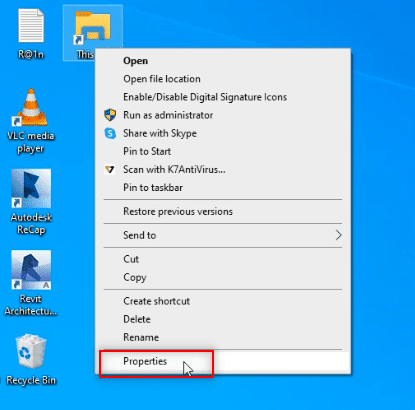
6. Daaqada Guryaha PC-ga(This PC Properties) , dhagsii badhanka Change Icon… ee hoos yimaada Shortcut tab.
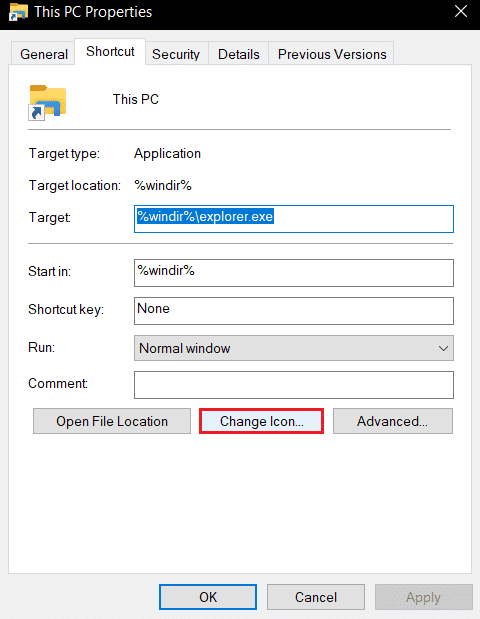
7. Geli %windir%\System32\imageres.dll barta dhexdeeda oo guji OK badhanka.
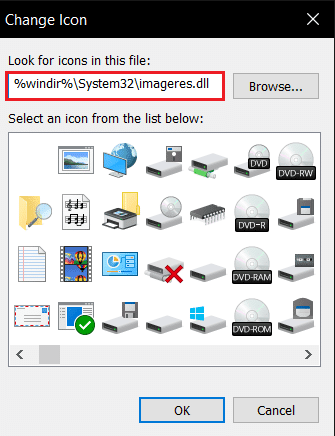
8. Ka raadi astaanta PC-ga(This PC) ee liiska oo guji. Guji(Click) badhanka OK markale .
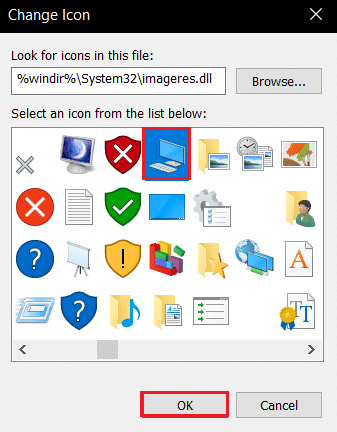
9. Guji badhamada Apply ka dibna OK si aad u abuurto shortcut gudaha Desktop-ka.

Fiiro gaar ah:(Note:) Haddii kale, waxaad furi kartaa Windows Explorer oo aad u jiidi kartaa tabka PC-ga (This PC)kumbuyuutarkaaga(Shortcut) si aad u abuurto Shortcut(Desktop) .
Sidoo kale Akhri: (Also Read:) Hagaaji Cilada Cusbooneysiinta Windows 0x80070005(Fix Windows Update Error 0x80070005)
Habka 3: Dib u dhis Icon Cache-kan PC(Method 3: Rebuild This PC Icon Cache)
Faylasha kaydsan ee ku jira summada PC-ga waxa laga yaabaa inay khalkhal galiyeen muuqaalka astaanta ee miiskaaga(Desktop) . Waxaad dib u dhisi kartaa faylalka kaydinta oo aad nadiifin kartaa arrimaha summada adiga oo tirtiraya ama isticmaalaya Command Prompt si aad jawaab u hesho sida loogu daro PC-kan Desktop -ka gudaha Windows 10 .
Xulashada I: Tirtir faylka IconCache.db(Option I: Delete IconCache.db File)
Raac tillaabooyinka hoose si aad dib ugu dhisto astaanta cache adiga oo tirtiraya faylka IconCache.db .
1. Riix Windows + E keys isku mar si aad u furto File Explorer .
2. U gudub dariiqa(path) goobta soo socota :
C:\Users\(User Name)\AppData\Local.
Xusuusin:(Note:) Ku beddel (Magaca isticmaalaha)((User Name)) nidaamkaaga isticmaale ee jidka sare.
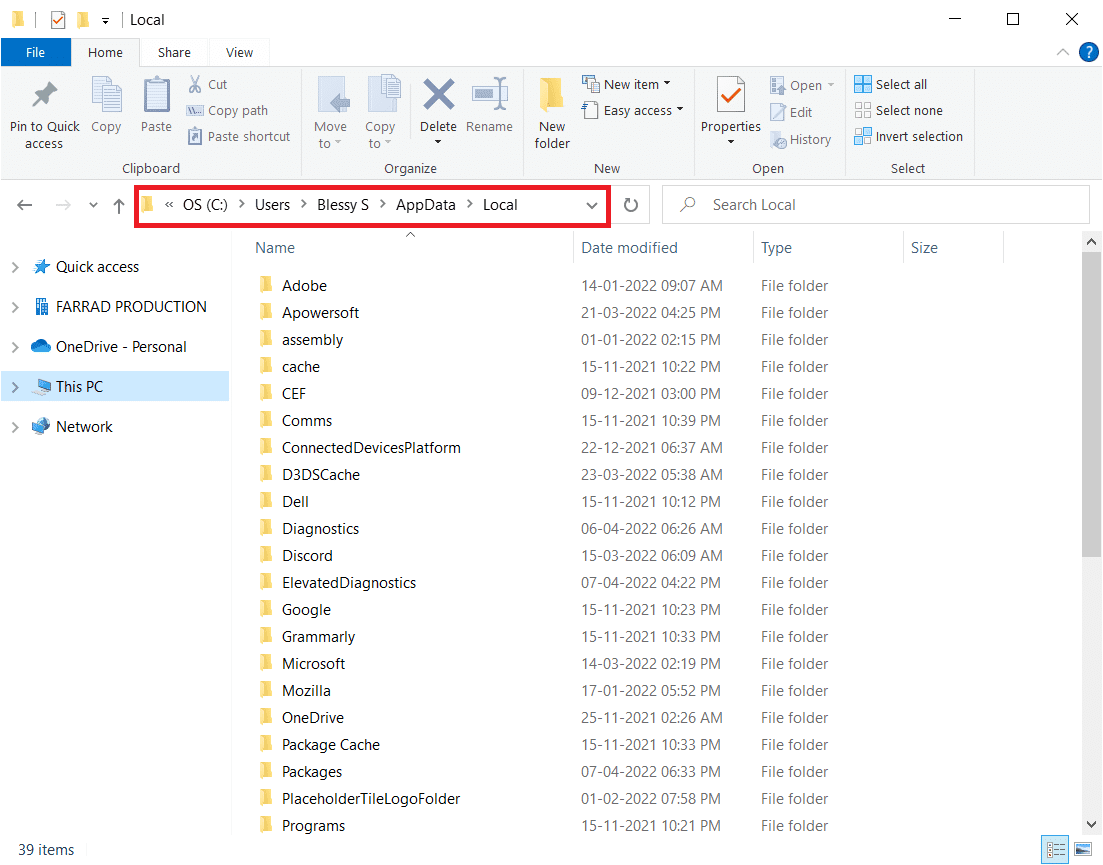
3. Midig ku dhufo faylka IconCache.db oo dooro Delete .
Xusuusin:(Note:) Haddii aad heli weydo faylka, dooro shayga qarsoon(Hidden items) ikhtiyaarka ah ee ku jira menu -ka View .

Xulashada II: Iyada oo loo marayo Command Prompt(Option II: Through Command Prompt)
Mararka qaarkood, waxaa laga yaabaa inay kugu adkaato tirtirida faylka. Ka dib, dib u dhiska astaanta cache iyadoo la isticmaalayo Command Prompt ayaa ku caawin doonta.
Fiiro gaar ah:(Note:) Xidh dhammaan barnaamijyada xagga dambe ka hor intaadan samayn tallaabooyinka hoose.
1. Ku qor Command Prompt barta raadinta Windows(Windows search bar) oo guji ikhtiyaarka Ku orod maamule ahaan(Run as administrator) si aad u furto app-ka maamule(Administrator) ahaan .

2. Guji badhanka Haa ee daaqada (Yes)UAC si aad u xaqiijiso doorashada.
3. Ku qor amarrada soo socda oo ku dhufo Enter key ka dib amar kasta.
taskkill /F /IM explorer.exe cd /d %userprofile%\AppData\Local attrib –h IconCache.db del IconCache.db start explorer.exe

4. Marka amarrada la fuliyo, dib u bilow(restart) PC-gaaga.
Habka 4: Isticmaal tifaftiraha Siyaasadda Kooxda(Method 4: Use Group Policy Editor)
Adigoo isticmaalaya Daaqadda Tifaftiraha Siyaasadda Kooxda(Group Policy Editor Window) , waxaad dejin kartaa goobta si aad u muujiso calaamadaha ku yaal miiskaaga(Desktop) . Sidan, waxaad ku heli kartaa jawaabta su'aasha ah sida loo helo astaanta PC-ga ee kumbuyuutarkaaga(Desktop) .
Xusuusin:(Note:) Waxaad geli kartaa Tifaftiraha Siyaasadda Kooxda(Group Policy Editor) kaliya haddii aad isticmaasho Windows 10 Pro, Enterprise, and Education Editions .
1. Fur sanduuqa wada-hadalka Run adigoo riixaya furayaasha Windows + R furayaasha(keys) isku mar.
2. Ku qor gpedit.msc oo guji OK badhanka si aad u bilowdo tifaftiraha Siyaasadda Kooxda Deegaanka(Local Group Policy editor) .

3. Balaadhi galka Isku-habaynta Isticmaalaha(User Configuration) ee hoos timaada Siyaasadda Kombuyuutarka Maxalliga ah(Local Computer Policy) ka dibna balaadhi galgalka Hababka Maamulka(Administrative Templates) .
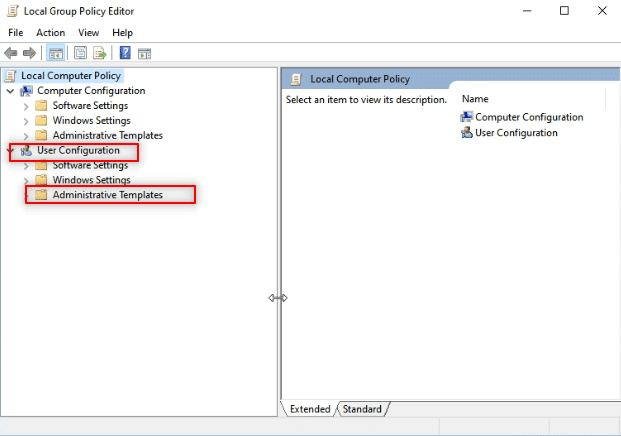
4. Balaadhi galka Desktop -ka oo guji galka Desktop -ka ee liiska ku jira.

5. Murayaad midig, dhagsii goobta shaqada Disable all shay(Disable all items) .
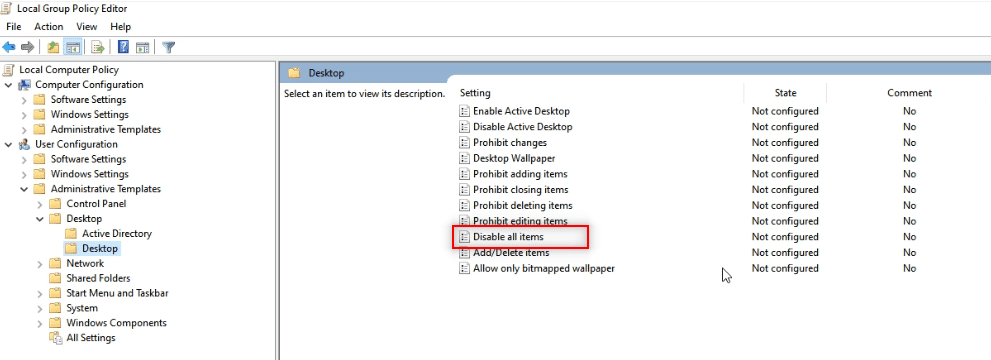
6. Dooro ikhtiyaarka aan la habeynin(Not Configured) ee liiska oo guji badhamada Codso(Apply) ka dibna OK .

Sidoo kale akhri: (Also Read:) karti ama dami akoonnada isticmaalaha gudaha Windows 10(Enable or Disable User Accounts in Windows 10)
Talo Pro: Sida Si Sahal Ah Loogu Gallo PC-gan(Pro Tip: How to Easily Access This PC)
Waxaad isku dayi kartaa inaad isticmaasho hababka halkan ku taxan haddii aadan weli ka heli karin summada PC-ga ee ku yaal Desktop -ka .
Ikhtiyaarka I: Ku dheji menu-ka bilawga(Option I: Pin to Start Menu)
Waxaad arki kartaa PC-kan oo ku dheggan menu-ka Start , oo waxaad ka geli kartaa astaanta menu-ka.
1. Riix furaha Windows(Windows key) , dabadeed ku qor PC-kan(this PC) oo guji Pin to Start .
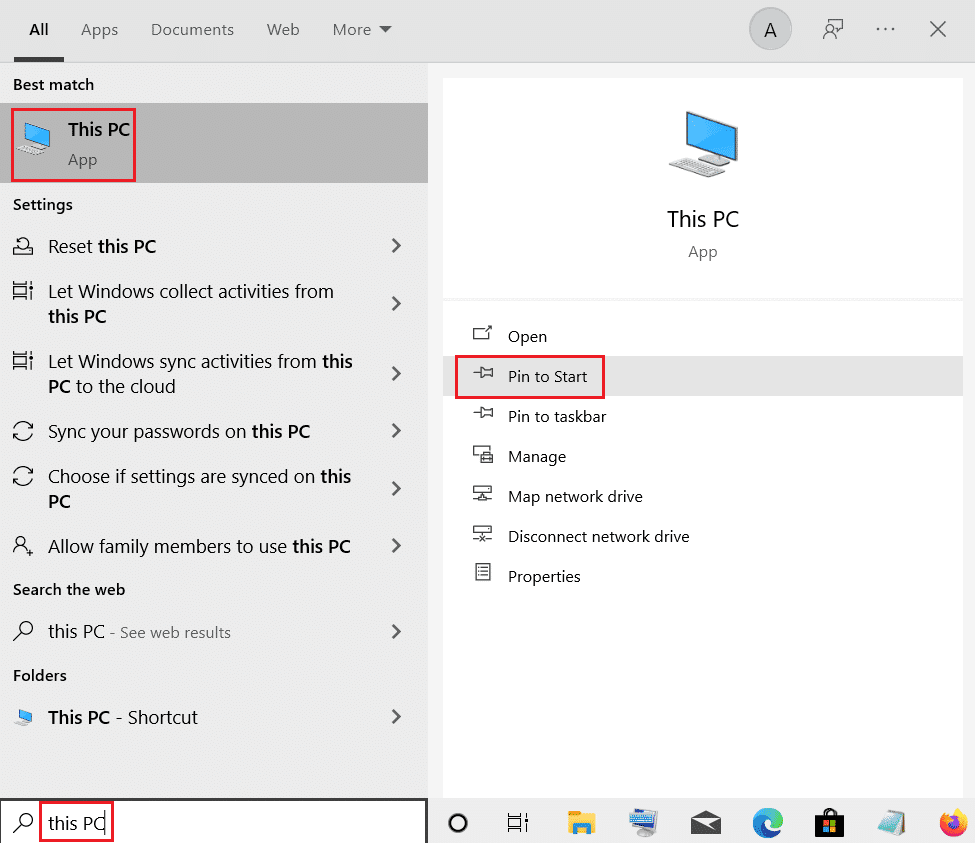
Xulashada II: Ka bilow Windows Explorer(Option II: Start on Windows Explorer)
Isticmaalka habkan, waxaad dejin kartaa Windows Explorer si aad ugu furto PC-gan.
1. Riix Windows + E keys si aad u bilowdo Windows Explorer .
2. U gudub dhinaca View tab ee sare oo guji badhanka Options ee ku yaal ribbon.

3. In the General tab, guji liiska hoos-hoosaadka ee ku xiga Open File Explorer to: settings.
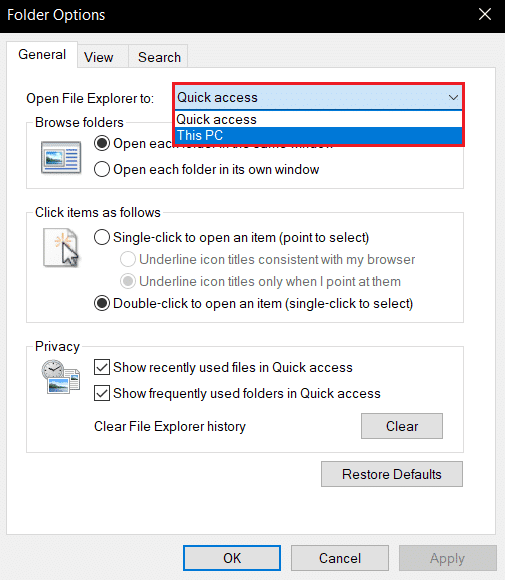
4. Guji ikhtiyaarka PC-ga(This PC) ee liiska, oo guji badhamada Codso(Apply) ka dibna OK .
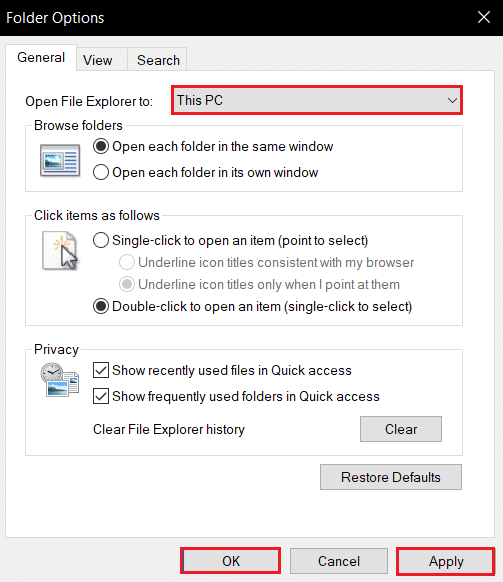
lagu taliyay:(Recommended:)
- Hagaaji ka reebanaan la'aanta ayaa ku dhacday codsigaaga Windows 10(Fix Unhandled Exception Has Occurred in Your Application on Windows 10)
- Waa maxay WasMedic Agent Exe gudaha Windows 10?(What is WaasMedic Agent Exe in Windows 10?)
- Sida loo Uninstall McAfee LiveSafe gudaha Windows 10(How to Uninstall McAfee LiveSafe in Windows 10)
- Hagaaji Windows 10 Cilad Halis ah ee Bilawga Menu iyo Cortana ma shaqeeyaan(Fix Windows 10 Critical Error Start Menu and Cortana Aren’t Working)
Maqaalkani waxa uu ka hadlay xalalka sida loo helo icon this PC on your Desktop(how to get This PC icon on your Desktop) . Isticmaalka maqaalkan, waxaad baran kartaa sida loogu daro Kumbuyuutarkayga(My Computer) (PC Tani) icon on Desktop gudaha Windows 10 . Si naxariis leh isku day inaad isticmaasho hababka. Noo sheeg fikradahaaga, oo ku dheji su'aalahaaga qaybta faallooyinka. Sidoo kale, noo sheeg waxaad rabto inaad barato marka xigta.
Related posts
Hagaaji astaanta desktop-ka ee ka maqan Windows 10
Sida loo beddelo kala dheeraynta Icon Desktop gudaha Windows 10
Sida loogu daro Show Desktop icon to Taskbar gudaha Windows 10
Hagaaji asalka Desktop-ka Madow gudaha Windows 10
Hagaaji Desktop-ka Waxa loola jeedaa Meel Aan La Helin
Sida loo isticmaalo abka Desktop-ka fog ee Windows 10
Ka ilaali isticmaalayaasha inay beddelaan warqadda Desktop-ka gudaha Windows 10
Hagaaji Windows 10 Astaanta Store Store maqan
U beddel dekedda dhegeysiga ee Desktop Fog
Soo Celinta Astaamihii hore ee Desktop gudaha Windows 10
Sida loogu dhejiyo fiidiyow YouTube-ka ku celceli ku celcelinta Desktop-ka ama Mobilka
Ka ilaali isticmaaluhu inuu beddelo astaamaha Desktop gudaha Windows 10
Sida loo beddelo kala dheeraynta Icon Desktop gudaha Windows 11/10
Daar Desktop Fog Windows 10 wax kayar 2 Daqiiqo
Fix TaskBar wuu ka maqan yahay Desktop-ka
Dami yaraynta tayada gidaarka JPEG ee muraayada miiska Windows 10
Sida loo sameeyo Shortcuts Desktop on Windows 11
Hagaaji Icons Desktop-ka Dib-u-habaynta Ku Hay Windows 10
Hagaaji Icons-ka desktop-ka ayaa dib loo habeynayaa ka dib Windows 10 Cusboonaysiinta abuurayaasha
Sida loo beddelo Icon Drive gudaha Windows 10
